PHPでオブジェクト指向プログラミングを始めたいですか?まず最初に、適切な開発環境を整えることが非常に重要です。この環境は、PHPスクリプトをローカルのコンピューター上で実行するのに役立ち、毎回ウェブサーバーにアップロードする必要がありません。このガイドでは、必要なソフトウェアとそのインストール方法について説明します。
重要なポイント 適切な開発環境の選択は、PHPで効率的に作業を行うために決定的です。Macユーザーは無料のMAMP、WindowsユーザーはXAMPPを利用してローカルでPHPスクリプトを実行し、データベースと連携することができます。
ステップ1: ソフトウェアの選択とダウンロード
まず、どのソフトウェアを使用するか決める必要があります。MacユーザーにはMAMPをお勧めします。このソフトウェアは、Apache、MySQL、PHPをユーザーフレンドリーなインストールで提供します。無料版はMAMPのウェブサイトで入手できます。そこで、あなたのオペレーティングシステムに合ったバージョンを選択してダウンロードします。
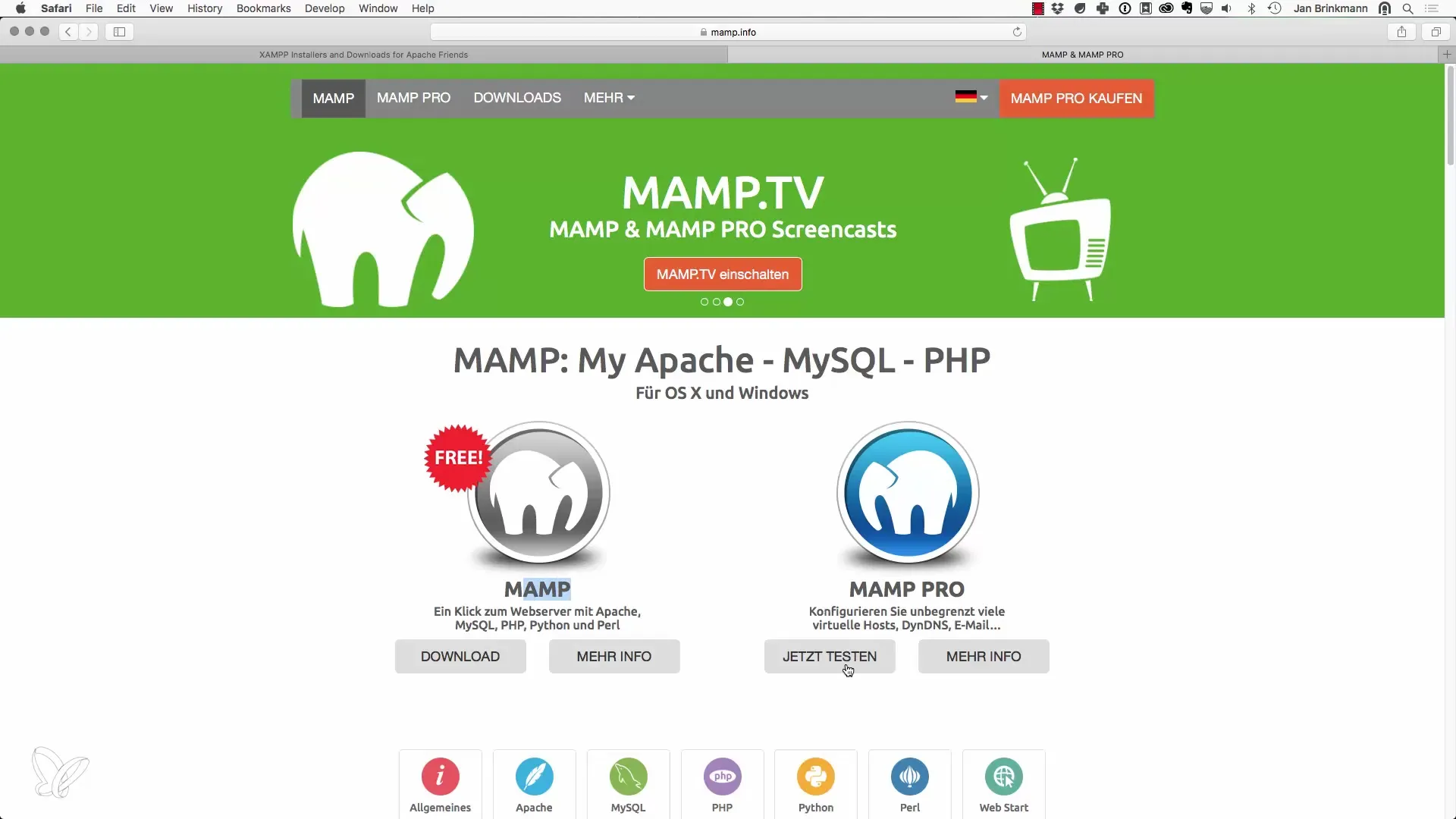
WindowsユーザーにはXAMPPが人気のある代替品です。ここでも、Apache、MySQL、PHPの完全なソリューションを得ることができ、公式ウェブサイトから無料でソフトウェアをダウンロードできます。
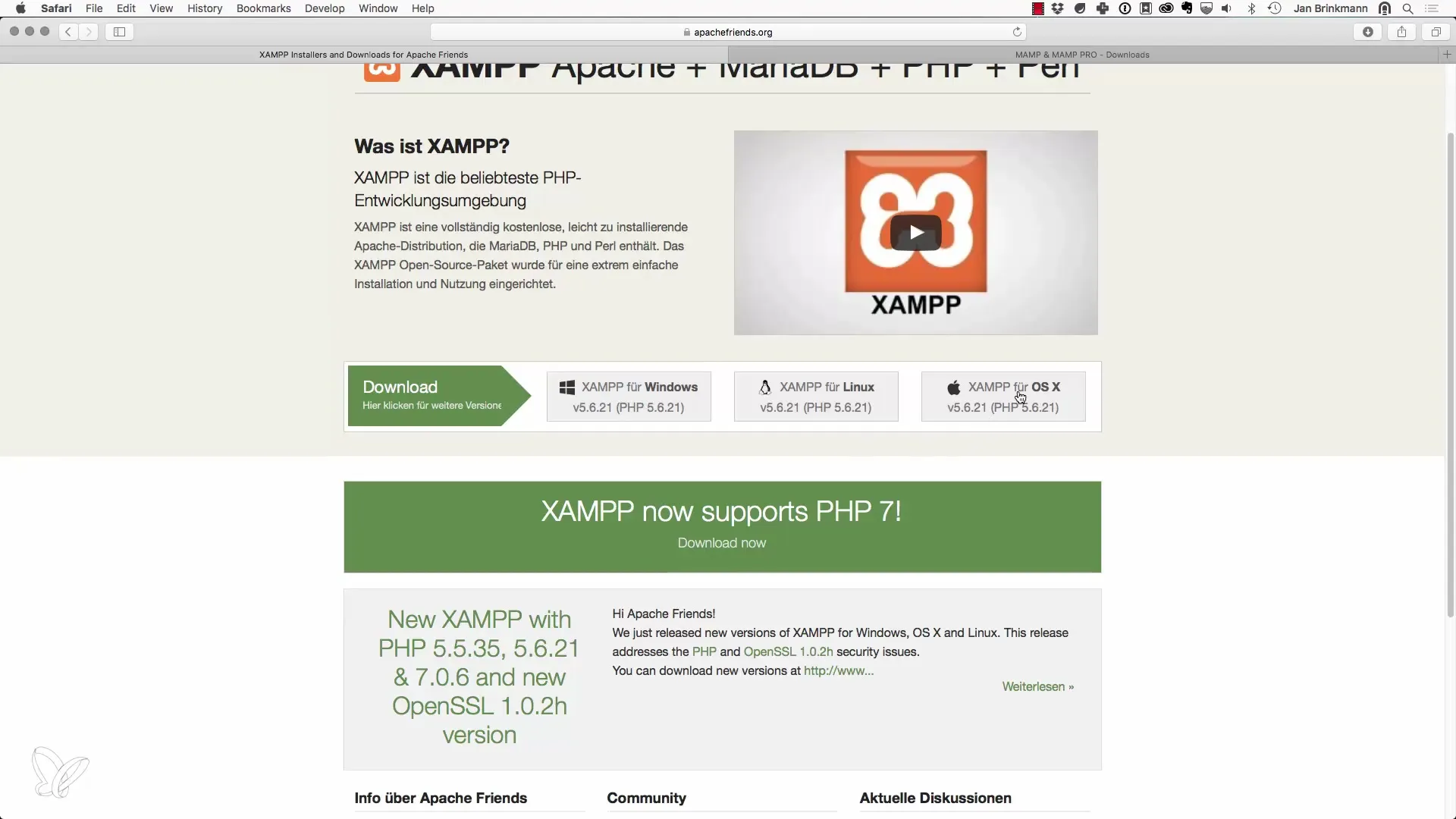
ステップ2: ソフトウェアのインストール
ソフトウェアをダウンロードしたら、ファイルをダブルクリックして開きます。インストールウィザードが起動し、プロセスを案内します。通常、設定に同意し、インストールを確認するだけで進めます。
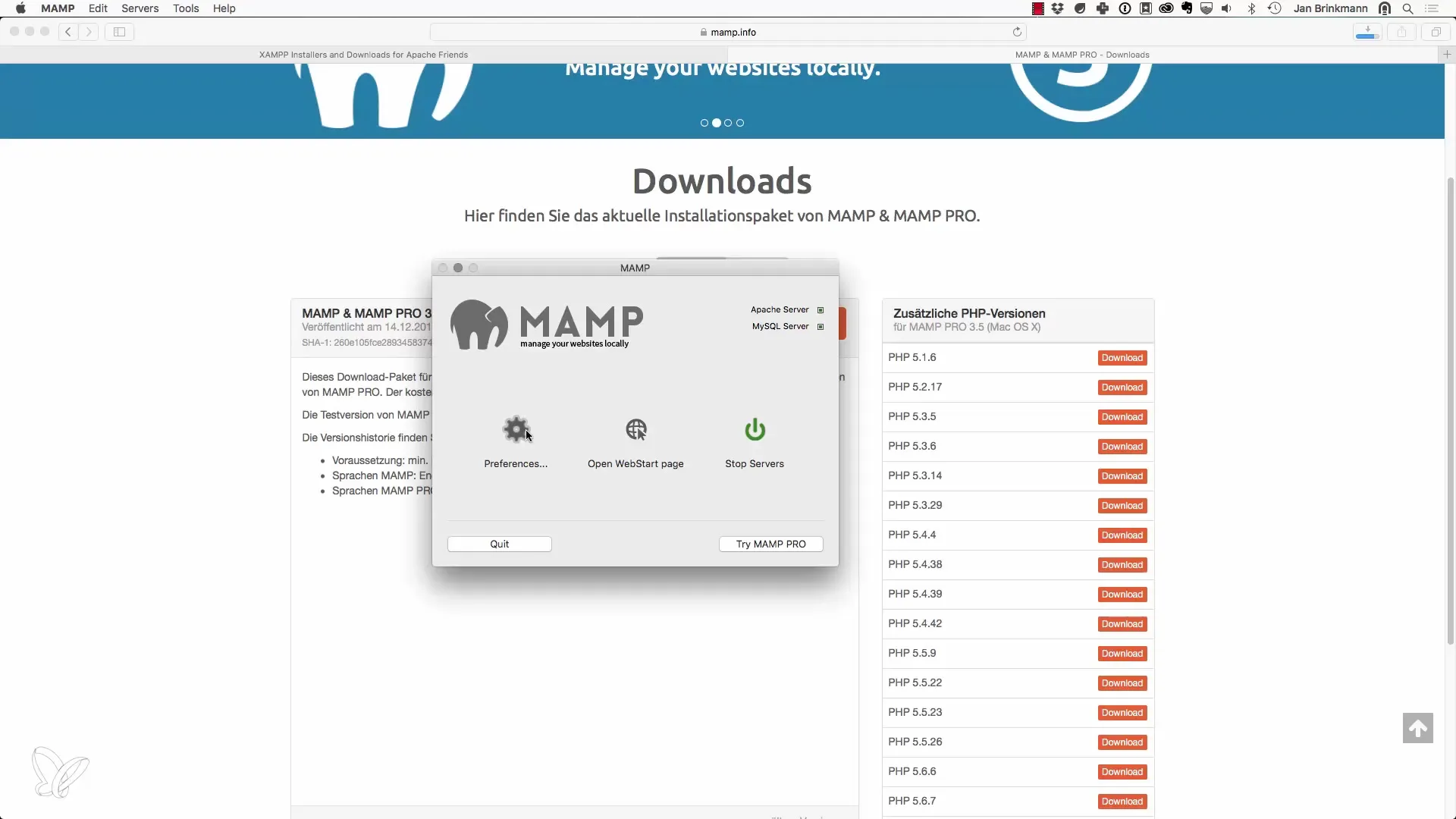
MAMPを使用する場合は、インストール後にソフトウェアを開き、設定に移動してウェブサーバーの設定を行います。標準ポート80(HTTP用)と3306(MySQL用)を使用することをお勧めします。そうすれば、ブラウザに「localhost」と入力するだけで済みます。
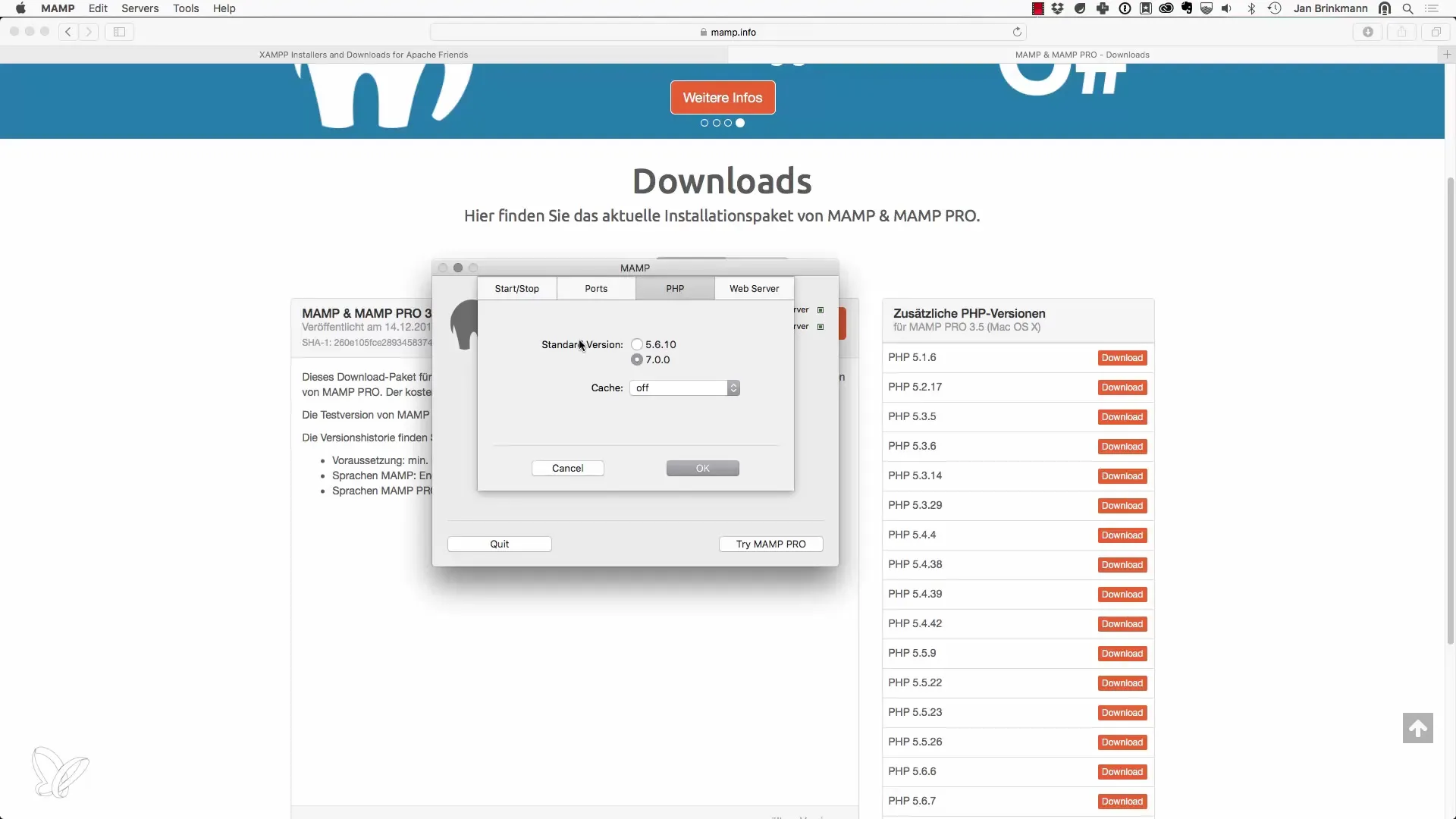
ステップ3: サーバー設定の構成
ソフトウェアがインストールされて起動したら、MAMPで「Preferences」を探します。ここで「Ports」セクションの下にウェブサーバーの設定を調整できます。Apacheサーバーにポート80を設定することにより、ローカルサーバーへのアクセスが容易になります。
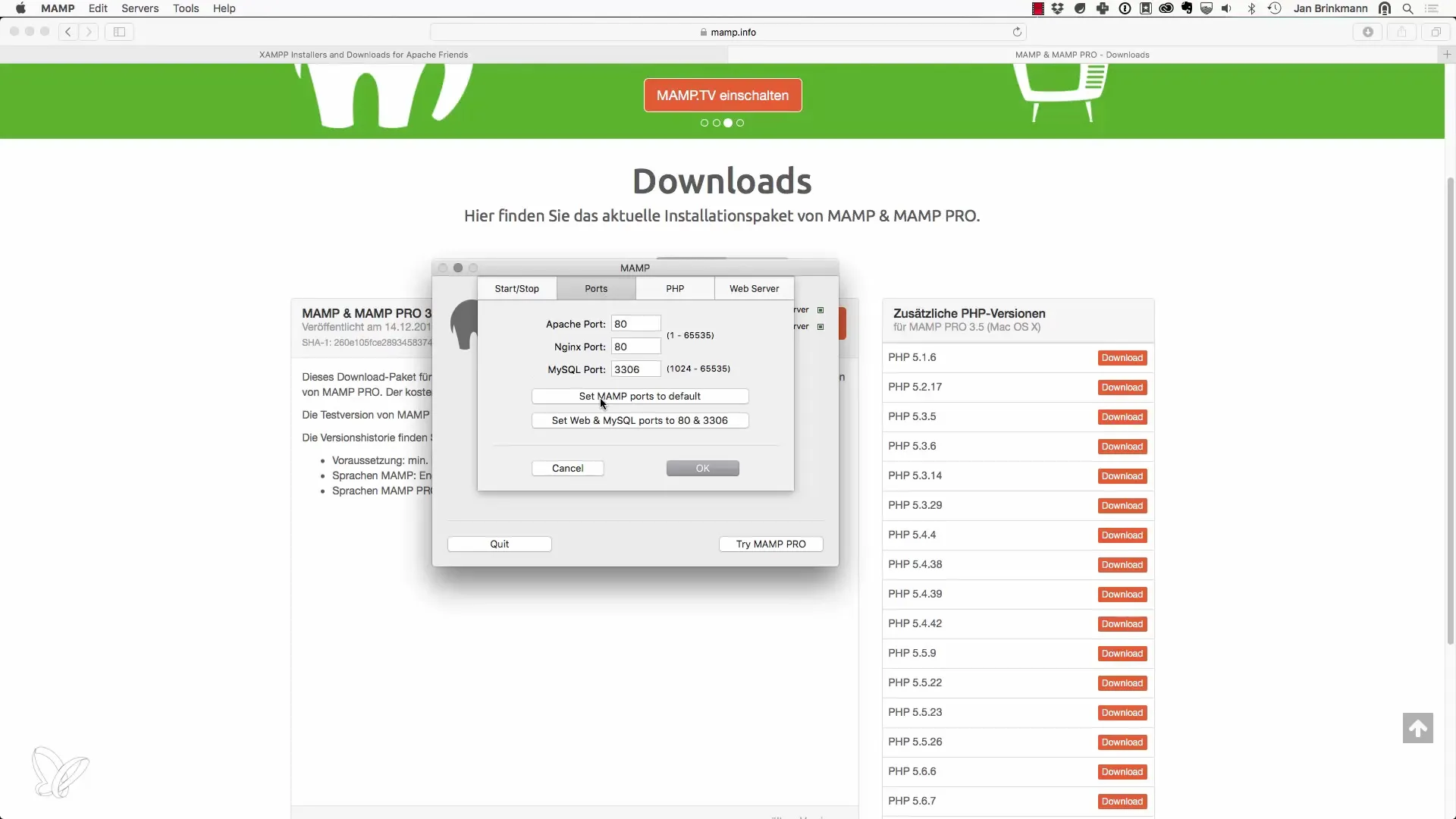
Document RootがPHPプロジェクトが保存されるディレクトリを指していることを確認してください。これは、スクリプトを保存するディレクトリであることがよくあります。
Document Rootを正しく設定することが重要です。そうでないと、ブラウザでスクリプトに正しくアクセスするのが難しくなります。
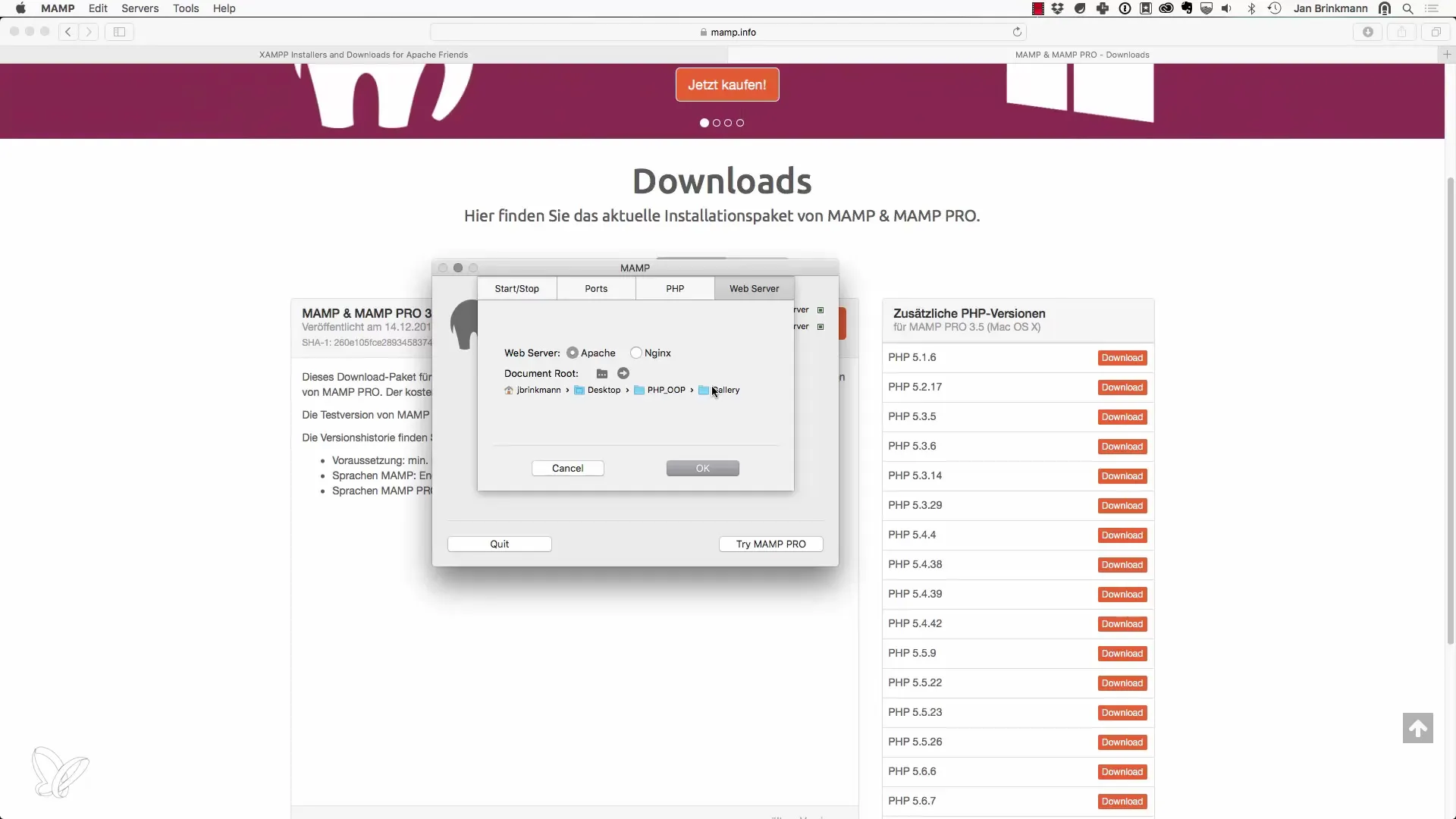
ステップ4: インストールのテスト
すべてが正しく機能していることを確認するために、ブラウザを開いてアドレスバーに「localhost」と入力します。すべてが正しくインストールされていれば、MAMPまたはXAMPPのスタートページが表示されます。このページが表示されていれば、開発環境が正常に設定されたことになります。
ステップ5: 開発環境の活用
これで、PHPの作業を始めることができます。Document Rootディレクトリに.phpファイルを作成して最初のスクリプトを作成できます。たとえば、「こんにちは世界」のスクリプトを試して、ウェブサーバーがPHPファイルに正しく反応することを確認してください。
今後の開発やプロジェクトでは、画像ギャラリーを実践例として使用します。ギャラリーに対応するディレクトリをDocument Rootに設定して、「localhost」からアクセスできるようにしてください。
まとめ – PHPによるオブジェクト指向ウェブプログラミングのための開発環境の設定
開発環境のインストールは、PHPでの成功するプロジェクトへの第一歩です。MAMPとXAMPPの選択、簡単なインストール、正しい設定は、ローカルでPHPスクリプトを実行してテストするための中心的な要素です。
よくある質問
MAMPまたはXAMPPをどうやってダウンロードしますか?公式ウェブサイトから無料でソフトウェアをダウンロードできます。
MAMPをWindowsでも使用できますか?いいえ、MAMPはMacOS専用です。WindowsではXAMPPを使用できます。
MAMPにはどのポートを設定すべきですか?Apacheにはポート80、MySQLには3306を設定してください。
ソフトウェアが正しくインストールされたかどうかをどうやってテストしますか?ブラウザを開いて「localhost」にアクセスします。スタートページが表示されると、インストールは成功です。
PHPスクリプトはどこに保存しますか?MAMPまたはXAMPPの設定で決定したDocument Rootディレクトリに保存します。


